IXcloud는 클라우드 도입 효과를 극대화하기 위해 매니지드 서비스를 제공하고 있습니다. 매니지드 서비스 범위에는 클라우드 서버인 인스턴스의 현황을 파악할 수 있도록 돕는 모니터링 서비스를 제공하고 있습니다. 서버별 기본 자원 현황 모니터링(IP, 상태, OS 종류), 리소스별 모니터링(CPU, Memory, Disk, Network), 프로세스별 모니터링을 할 수 있습니다.
모니터링 서비스 이용을 위해서는 모니터링 에이전트를 직접 설치하거나 에이전트가 설치된 이미지를 사용해야 합니다. 해당 가이드는 IXcloud에서 제공하는 모니터링 시스템의 이용 방법을 안내해드립니다. 에이전트 관리 방법은 에이전트 관리 매뉴얼을 참고해주세요.
*순 서
1) IXcloud 사용자대시보드(my.ixcloud.net) 로그인 후 프로젝트 관리콘솔에 접속합니다.
2) 프로젝트 관리 콘솔에서 컴퓨트 > 서버 모니터링 메뉴를 클릭합니다.
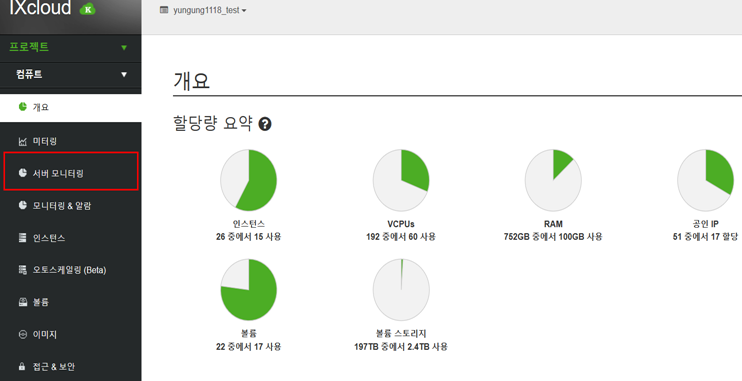
3) 새창에서 모니터링 시스템 대시보드 메인화면을 확인할 수 있습니다.
대시보드에서는 등록 되어 있는 인스턴스 수와 CPU, Memory, Traffic 사용량 높은 TOP5 서버의 그래프를 확인할 수 있습니다.
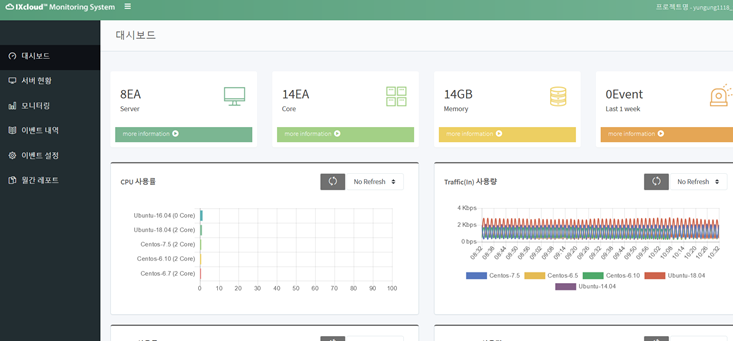
서버현황 메뉴에서는 등록된 인스턴스의 사용량을 확인할 수 있습니다. 이벤트 설정의 매트릭별 임계치 설정에 따라 경고나 위험 여부가 표시되며 메트릭 설정은 이벤트 설정 메뉴 가이드를 참고해주세요.
1) '설정' 버튼을 클릭 해 원하는 항목만 조회되도록 설정할 수 있습니다. IP등 일반적인 항목부터 Disk 사용량 까지 다양한 항목을 선택할 수 있습니다. 조회가능한 항목은 '조회 항목, 임계치 항목'을 참고해주세요.
2) 서버 목록 내 '모니터링' 버튼을 클릭하면 해당 서버의 상세한 모니터링 내용을 확인할 수 있으며,
'이벤트 설정'을 클릭하면 해당 서버의 임계치에 따른 알람 이벤트를 설정할 수 있습니다.
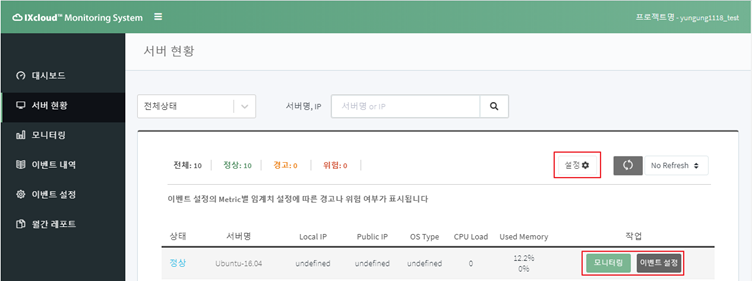
모니터링 메뉴에서는 서버, 항목별(CPU, Memory, Network, Disk), 프로세스 모니터링 그래프를 확인할 수 있습니다.
1) 서버별 모니터링에서는 원하는 서버를 선택해 그래프를 조회할 수 있습니다.
CPU Load, Used Memory, Network Traffic, Network PPS, Disk Throughpt, Disk IOPS
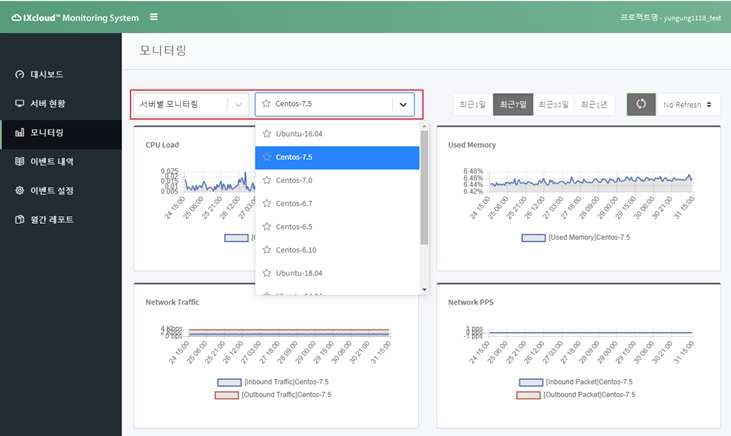
2) 항목별 모니터링에서는 원하는 항목(CPU, Memory, Network, Disk)과 서버를 선택해 그래프를 조회할 수 있습니다.
서버는 최대 3개까지 선택할 수 있습니다.
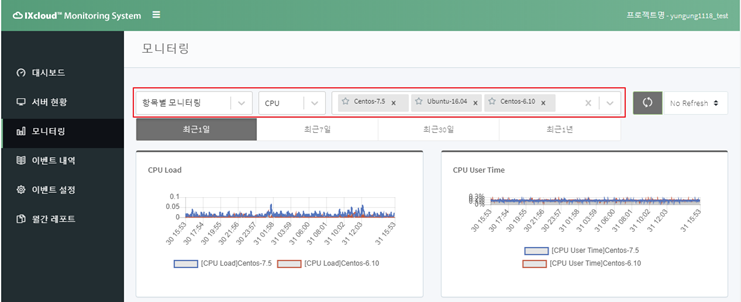
3) 원형차트를 통하여 TOP5 사용량을 확인 할 수 있으며, 아래 프로세스를 통하여 사용량 높은 10개까지 프로세스를 확인 할 수 있습니다.
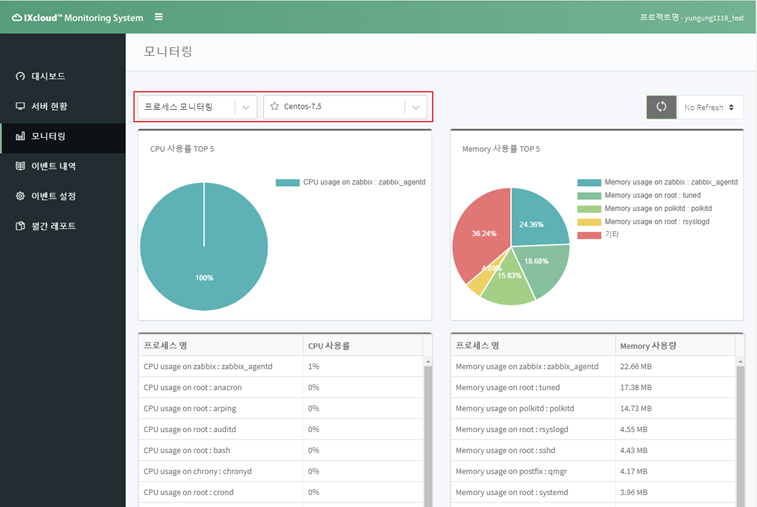
(1) 이벤트 발생 내역 확인
1) 이벤트 내역 메뉴에서는 이벤트 설정에서 설정한 템플릿을 바탕으로 발생한 이벤트를 확인할 수 있습니다.
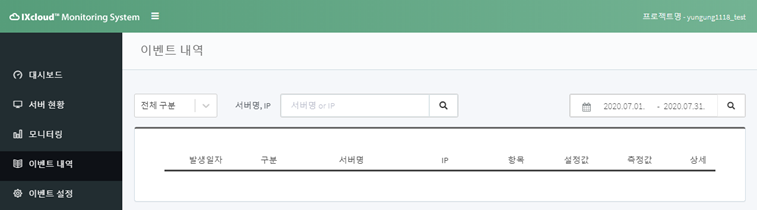
(2) 템플릿 설정
1) 이벤트 설정 -> 템플릿 설정을 통하여, 템플릿 추가 및 삭제, 임계치 변경이 가능합니다.
2) 상세보기를 선택 후 서버 사용량에 대한 임계치를 설정하여 SMS 또는 Mail 알람을 수신할 수 있습니다.
해당 알람은 템플릿에 포함되어 있는 모든 서버에 일괄 적용됩니다.
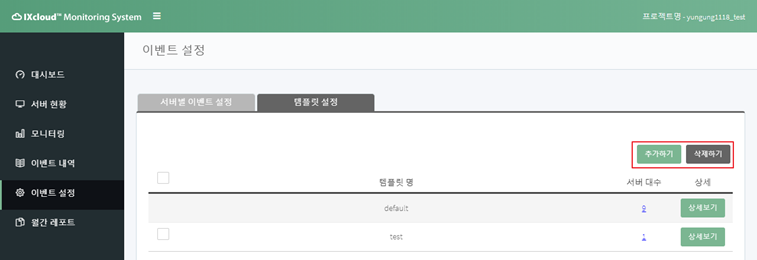
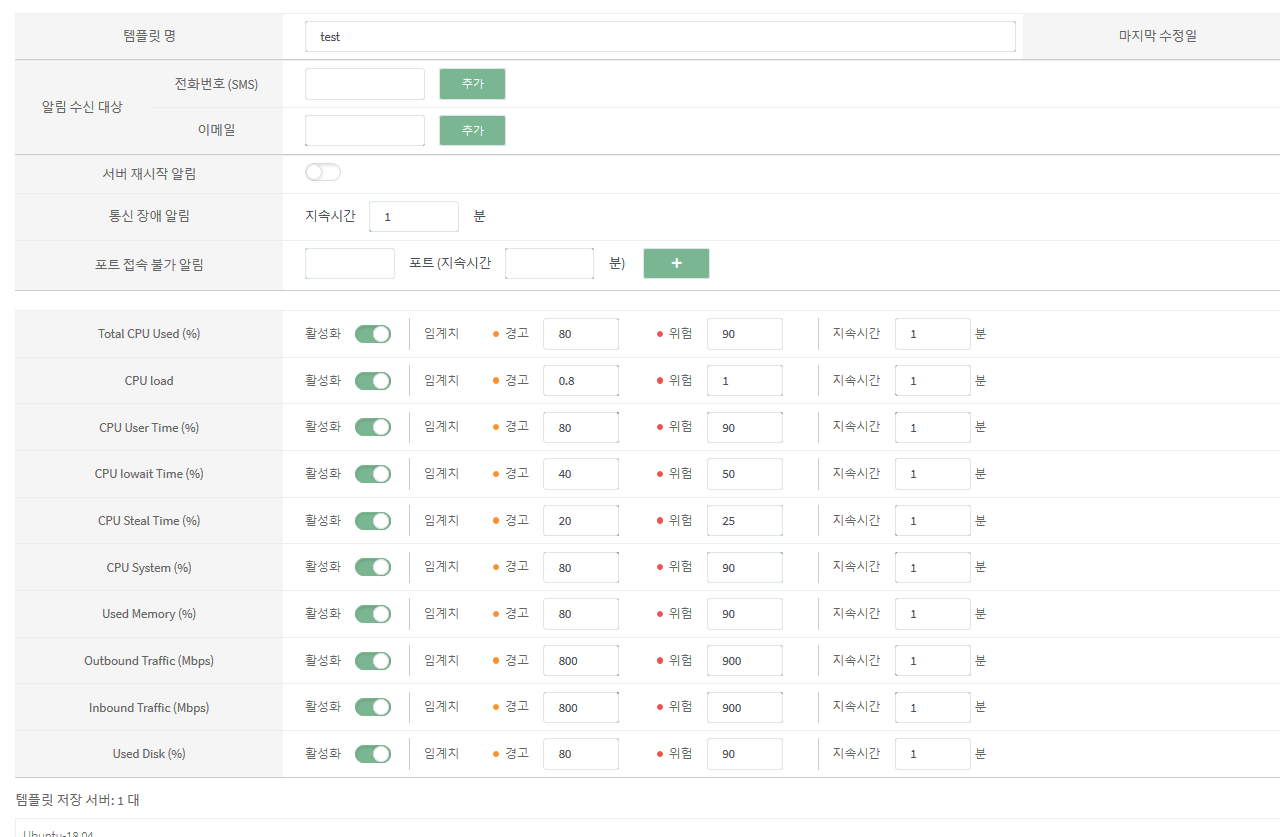
(3) 템플릿 추가
1) 템플릿 추가 버튼을 클릭해 템플릿을 추가할 수 있습니다.
템플릿 명을 지정하고, 알림 수신 대상과, 알람 항목, 항목별 임계치에 따른 경고, 위험 구분과 지속시간을 지정할 수 있습니다.
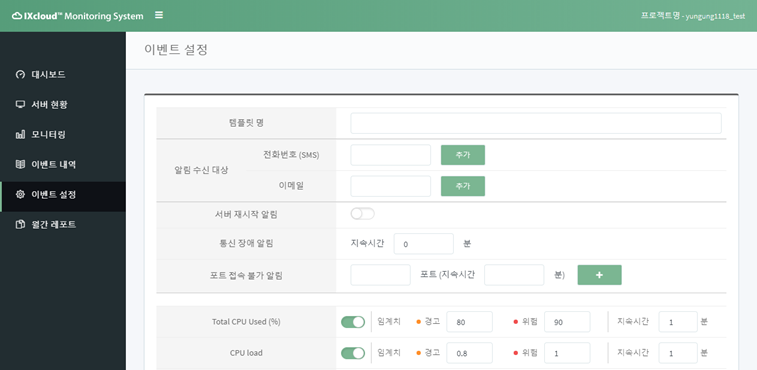
(4) 템플릿 적용
1) 설정한 템플릿은 서버별 이벤트 설정 메뉴에서 적용할 수 있습니다.
2) 템플릿을 지정하고자 하는 서버를 클릭하고 적용할 템플릿을 선택하면 됩니다.
템플릿을 선택하면 템플릿 변경을 확인하는 창이 뜨고 확인 버튼을 누르면 됩니다.
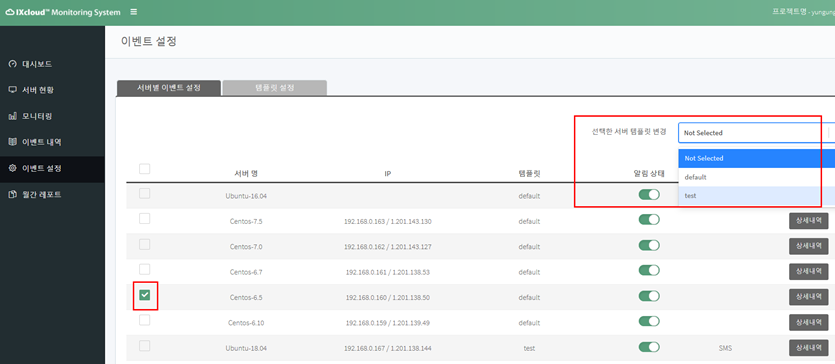
IXcloud의 모니터링에서는 다음과 같은 항목을 조회하고 임계치로 설정할 수 있습니다..
*조회 가능 항목*
항목 |
상세 구분 |
general |
Local IP, Public IP, OS Type |
cpu |
CPU Total Used, CPU Load, CPU User Time, CPU IO time, CPU Steal Time, CPU System |
memory |
Used Memory |
disk |
Used Disk, Disk IOPS(Read), Disk IOPS(Write), Disk Throughput(Read), Disk Throughput(Write) |
network |
Traffic(IN), Traffic(OUT), PPS(IN), PPS(OUT) |
*템플릿 지정 가능 항목*
항목 |
상세 구분 |
알림 조건 |
서버 |
재시작 알림 |
서버 리부팅 발생 |
통신 |
통신장애 |
모니터링 에이전트 Ping 체크를 통한 통신 확인 |
포트 |
포트 접속 불가 |
지정한 접속 불가 시간 만큼 특정 포트(ex: 80, 443)에 대한 접속 여부 확인 |
CPU |
Total CPU Used(%) |
지정한 임계치에 따른 CPU 총 사용량 부하(Windows 수집 되지 않음) |
CPU load |
지정한 임계치에 따른 CPU 사용량 부하(Windows 수집 되지 않음) |
|
CPU User Time(%) |
지정한 임계치에 따른 CPU User 사용량 |
|
CPU Iowait Time (%) |
지정한 임계치에 따른 CPU IO대기 사용량(Windows 수집 되지 않음) |
|
CPU Steal Time (%) |
지정한 임계치에 따른 CPU 자원 손실량(Windows 수집 되지 않음) |
|
CPU System (%) |
지정한 임계치에 따른 CPU System 사용량 |
|
Memory |
Used Memory (%) |
지정한 임계치에 따른 Memory 사용량 |
Network |
In / Outbound Traffic (Mbps) |
지정한 임계치에 따른 In / Outbound 사용량 |
Disk |
Used Disk (%) |
지정한 임계치에 따른 디스크 사용량 |